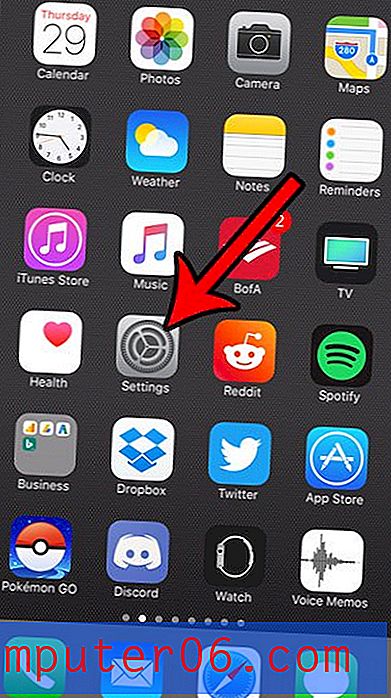Kompletan vodič za posebne znakove
Nije sve tako jednostavno kao ABC ili 123. Ponekad je za vašu kopiju potreban znak izvan osnovne abecede. Tu se pojavljuju posebni likovi i glifovi. (Pogledajte oko sebe, oni su češći nego što možda mislite na početku.)
Ovisno o vašem tijeku rada, umetanje glifa može biti jednostavno poput pritiska tipke ili procesa u više koraka. Mnogo toga ovisi o softveru koji koristite, tipografskoj paleti i načinu na koji će konačni proizvod biti objavljen. Ovdje ćemo pogledati posebne znakove, primjere uporabe i savjete za uspjeh.
Istražite elemente Envatoa
Osnove

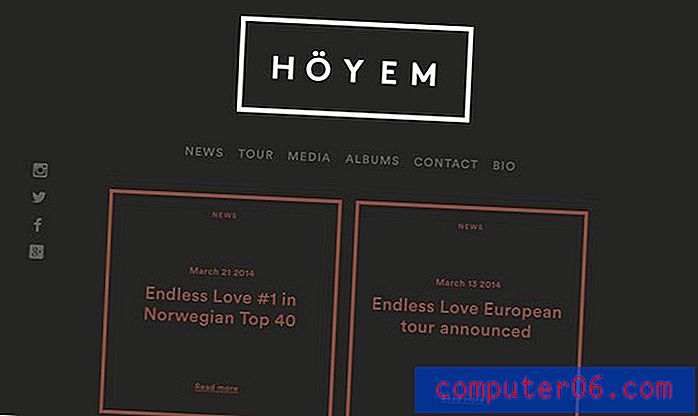
Svaki znak koji nije na standardnoj tipkovnici naziva se posebnim znakom ili glifom. Oba termina u osnovi znače istu stvar, iako se "glif" može odnositi samo na likove koji se temelje na slici. (Ovdje će se izrazi koristiti naizmjenično.)
Posebni znakovi su oni koji se nalaze izvan osnovne abecede vašeg jezika i mogu uključivati simbole, rjeđu interpunkciju, strane znakove i gotovo bilo koji drugi oblik slova koji možete zamisliti.
Prije nego što uopće razmislite o prvom posebnom znaku, postoji jedan važan korak: Provjerite jesu li posebni znakovi aktivni na vašem računalu. Na Mac računalima ti su znakovi uglavnom uključeni. Možete pristupiti pregledniku znakova u sistemskim postavkama, odabrati jezik i tekst, a zatim uvesti izvore i odabrati preglednik tipkovnica i znakova. Na Windows strojevima pristupite karti znakova pomoću gumba za pokretanje. (Windows pomoć preporučuje traženje "karte znakova", a ne kretanje do nje.)
Ako su na vašem računalu omogućeni posebni znakovi, većina softvera sadrži glif ili paletu znakova iz kojih možete odabrati i umetnuti znakove. (Nažalost, Adobe Photoshop to ne čini. Ali u tome postoji trik.)
Na kraju, važno je napomenuti da neki posebni likovi uopće nisu likovi; oni su prostori. Određene vrste razmaka, prijeloma redaka i drugih "bijelih" elemenata također mogu biti dio ove grupe teksta.
15 Često korišteni posebni znakovi
Kada je u pitanju upotreba, neki od najčešćih posebnih znakova su oni koje vjerojatno koristite svakodnevno. Ali postoje i drugi koji bi vas mogli iznenaditi. Evo 10 najpopularnijih:
- Razmak koji nije lomljiv - Ne možete vidjeti ovaj lik, ali zadržava razmak od prelaska linije.
- Obrnuti uskličnik - ¡
- Znak Cent - ¢
- Znak funte - £
- Frakcija (polovica) - ½
- Prekinuta okomita traka - ¦
- Crtica - -
- Simbol autorskog prava - ©
- Lijevi dvokutni navodnik - «
- Registrirani znak zaštitnog znaka - ®
- Znak stupnja - °
- Simbol plus-minus - ±
- Zapis u kvadraturi (superscript 2) - ²
- Akcent - ´
- Mala slova s naglaskom - è
Posebni znakovi u Adobe softveru
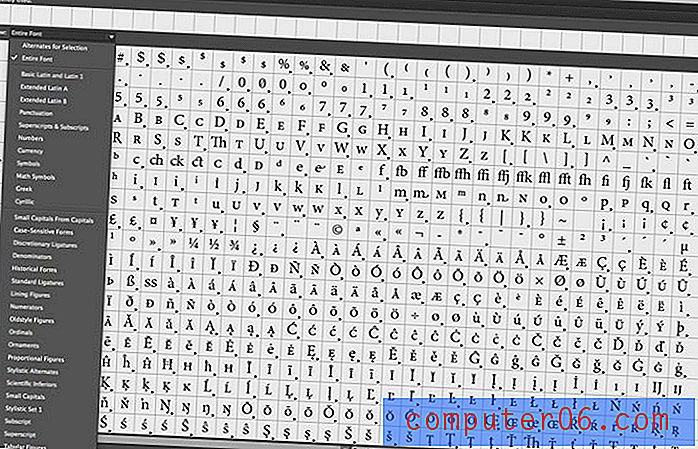
Kada koristite posebne znakove u uobičajenom Adobeovom softveru za izdavanje, kao što su InDesign i Illustrator, glifovi se mogu pronaći u paleti glifova ili pomoću prečaca na tipkovnici. Raspoloživi glifi se određuju prema vrsti teksta.
Pored posebnih znakova, abeceda se može dalje proširiti na posebne kombinacije slova koristeći ligature ili male kape.
Ali ono što nas danas stvarno zanima su posebni likovi. Otvorite paletu glifova i dvaput kliknite obrazac slova da biste ga umetnuli u dokument. Isti efekti primjenjeni na sve ostale znakove djeluju i na glifove. Mogu biti podebljane, kurziv i izrađene u različite veličine ili boje.
Adobe također ove znakove grupira za vas unutar palete radi jednostavne upotrebe. Podskupovi glifa uključuju proširene latinične, interpunkcijske brojeve, brojeve, valutu, simbole, ligature i nedavno korištene. (Možete također stvoriti vlastiti set pomoću prečaca na tipkovnici za projekte koji koriste ponovljene posebne znakove.) Neki posebni znakovi uključuju i dodatne mogućnosti upotrebe i stila. Oni su označeni strelicom u kutiji sa svakim znakom. Ako želite određeno kodiranje ili podatke o određenom znaku, pokažite mišem iznad njega radi detalja.

Jedan od najkorisnijih alata Adobe-ovog softverskog paketa kada je riječ o posebnim znakovima je funkcija "prikaži skrivene znakove". To dodaje blijedoplavu oznaku u dokumentu, tako da zapravo možete vidjeti gdje se elementi koriste. To je posebno korisno za prikaz stvari poput posebnog razmaka.
Posebni znakovi u HTML-u
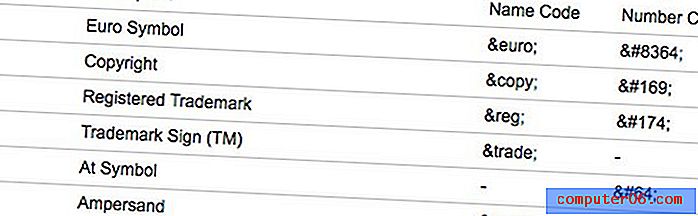
Kada je riječ o posebnim znakovima za web, može biti malo složenije od jednostavnog "ovdje umetnuti znak". Ono što najbolje funkcionira ovisi o postavljanju i okviru vaše web stranice.
Obično se posebni znakovi za web klasificiraju kao entiteti znakova (kodovi) ili Unicode. Subjekti znakova su uobičajeni brojčani ili šifri imena koje često nalazite u HTML-u, poput ampersand koji se u kodu pojavljuju kao "&" ili "&". Numerička i numerička verzija su zamjenjivi. Svaki poseban znak ima kombinaciju koja ga čini ispravnim prikazom. (Dizajnerski alatni okvir ima sjajan popis koji sadrži stotine posebnih koda znakova.)
Unicode vam omogućuje da upišete posebne znakove izravno u HTML bez ovih kodova. Umjesto toga, dodajte Unicode notaciju u zaglavlje svoje stranice. Ali vaš uređivač teksta mora biti Unicode kompatibilan da bi to uspjelo. UTF-8 je zadano kodiranje znakova za HTML5 i pokriva gotovo svaki znak, interpunkcijski znak i simbol na svijetu.
5 trikova za korištenje posebnih znakova
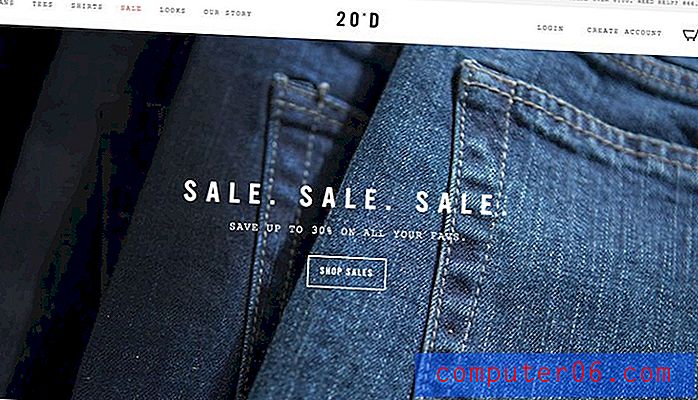
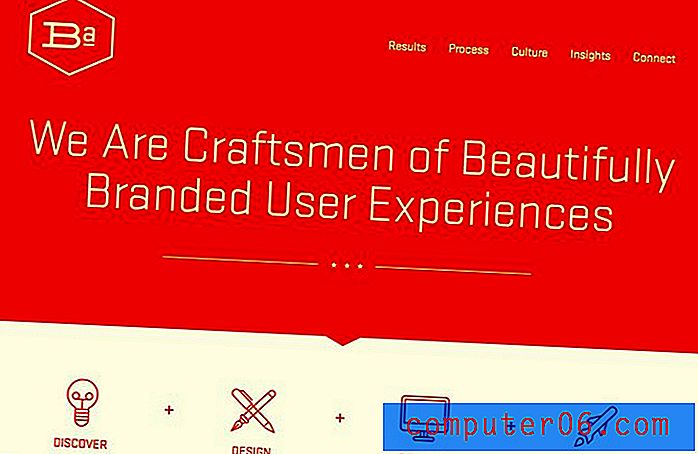
Dakle, sada kada imate poseban znak za prikaz, kako osiguravate da se pravilno prikazuje? To zaista može ovisiti o vašoj metodi objave. No, imamo nekoliko trikova kako bismo ih olakšali.
Znajte svoje ocjene: Većina posebnih znakova prilično je specifična i važno je razumjeti koju marku želite koristiti. Elipsa, na primjer, nije samo tri razdoblja. (Razmak će biti pogrešan.) Tu je i nekoliko različitih crtica, od kojih svaka ima različite uporabe i duljine. Znajte koji je lik prikladan za vaš projekt.
Rad u Photoshopu: Nažalost, Adobe Photoshop nema paletu glifa kao i drugi programi u programskom paketu. Brzi trik? Kopirajte i zalijepite iz Illustrator ili InDesign.
Tipovi miješanja i podudaranja: Ponekad utičnica koju koristite možda ne uključuje poseban znak koji tražite. Često možete pronaći lik koji se podudara prelaskom na sličan font. Što je češći ili premium slojevitiji, vjerojatnije je da sadrži dodatne znakove. (Tipovi slobodnih znakova često imaju ograničen izbor dodatnih znakova.)
Priprema za ispis: Tu su i oni znakovi koji jednostavno ne žele ispisati. To je prilično uobičajeno pitanje. Jednostavan popravak je pretvoriti te znakove u obrise (čineći lik u osnovi sliku) prije nego što ih pošaljete na ispis. Spremite dodatnu kopiju prije nego što stvorite obrise, jer jednom kada se tekst pretvori u oblik, on se ne može uređivati.
Upotrijebite glifni font: ako vaš projekt koristi puno posebnih znakova, možete razmotriti glifni font. To može olakšati rad s obiljem glifa.
Zaključak
Upotreba posebnih znakova važna je dizajnerska vještina. To će vas odvojiti od onih koji pokušavaju nepravilno stvoriti simbole. Zamislite koliko ste puta vidjeli (c) umjesto © upotrijebljenog? To u potpunosti mijenja značenje onoga što tražite.
Posebni znakovi također mogu riješiti druga pitanja, poput kombinacija znakova - poput onog gore - koji se probijaju kroz više linija. Mogućnost korištenja glifa također proširuje opseg vašeg rada. Sretno!